Wie verwende ich virtuelle Hintergründe in Webex-Meetings auf iPhone und iPad?
Verschiedenes / / August 05, 2021
Die Isolationszeit bringt die Interaktion zwischen zwei Personen oder einer Gruppe von Personen auf digitale Weise. Die Geschäftskonferenz, Teambesprechungen, Vorstandssitzungen und Kundendiskussionen sind mithilfe von Videoanrufen möglich.
Wenn Sie verwenden Cisco Webex Meetings Bei Telefonkonferenzen, gesellschaftlichen Veranstaltungen, Geschäftstreffen oder Kundenanrufen kann eine virtuelle Hintergrundfunktion zur Aufrechterhaltung eines professionellen Anstands beitragen.
Es ist unwahrscheinlich, dass während der Konvertierung von Videoanrufen zu Hause oder an Orten außerhalb Ihres Hauses ein angemessener Hintergrund vorhanden ist. Cisco Webex Meetings bietet einen benutzerdefinierten virtuellen Hintergrund, mit dem Sie ohne zu zögern einen Videoanruf tätigen oder daran teilnehmen können. Dies ist hilfreich, wenn Sie während eines Anrufs oder eines unordentlichen Raums Privatsphäre benötigen oder andere nicht über Ihren Standort informieren möchten. Lassen Sie uns wissen, wie wir diese Funktion in verwenden können Cisco Webex Meetings.
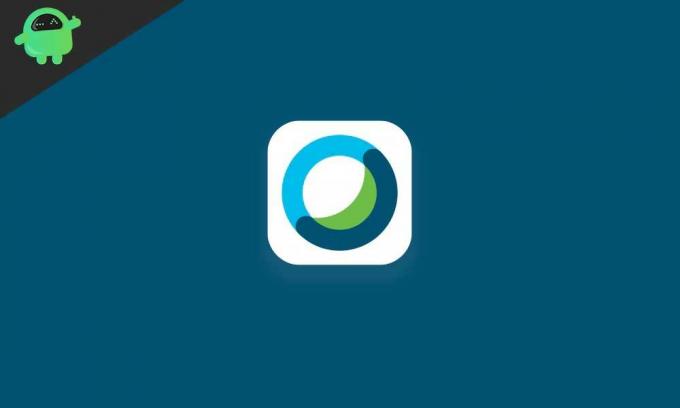
Verwendung virtueller Hintergründe in Webex-Meetings auf iPhone und iPad
Bevor Sie mit den Schritten zur Verwendung des virtuellen Hintergrunds beginnen, müssen Sie die Hauptanforderung erfüllen Laden Sie die Webex Meetings-App von Cisco herunter und installieren Sie sie auf Ihrem Gerät. Und stellen Sie sicher, dass Sie beim System angemeldet sind.
- Öffnen Sie die App „Webex Meet“ auf Ihrem iPhone oder iPad.
- Wenn Sie an der Besprechung teilnehmen, tippen Sie auf die Schaltfläche „An Besprechung teilnehmen“ und geben Sie die Besprechungsnummer oder URL ein, an der Sie teilnehmen möchten. Melden Sie sich zum Starten eines neuen Anrufs mit den Anmeldeinformationen an.
- Wischen Sie im Hauptmenü der App nach links, um den nächsten Bildschirm aufzurufen.
- Tippen Sie auf „Besprechung starten“ und im nächsten Bildschirm auf „Start“, um die Telefonkonferenz zu starten.
- Tippen Sie im nächsten Bildschirm auf das rote Videosymbol am Ende des Bildschirms. Es gibt zwei Optionen: "Mein Video starten" und "Virtuelle Tastatur". Tippen Sie auf "Virtuelle Tastatur", um Ihr Video zu maskieren.
- Sie sehen bereits einige Hintergründe, die Sie auswählen können. Wenn Sie ein Bild aus Ihren Fotos als Hintergrund hinzufügen möchten, können Sie es hinzufügen, indem Sie auf das Pluszeichen tippen. Sie können auf die Schaltfläche „Weichzeichnen“ tippen und Ihren Hintergrund verwischen. Nachdem jede Änderung übernommen wurde, können Sie auf "Mein Video starten" tippen, um Ihren Anruf zu starten.
Mit nur wenigen Schritten sind Sie mit Ihrem virtuellen Hintergrund für einen Videoanruf fertig.
Webex bietet das beste virtuelle Hintergrunderlebnis, wenn Sie eine einheitliche Beleuchtung mit einem grünen Bildschirm haben. Im grünen Bildschirm werden gute Ergebnisse erzielt, mit denen Streamer den Hintergrund maskieren.
Es unterscheidet den Green-Screen-Hintergrund und Sie können den Hintergrund besser maskieren. Wenn Sie noch keinen grünen Bildschirm haben, gibt es kein Problem, es sei denn, Sie bewegen sich nicht so viel.
Webex bietet Ihnen auch die Möglichkeit, Snapchat-Filter mit Ihrer Snap-Kamera anzuwenden. Es ist einfach, Ihren iPhone- oder iPad-Bildschirm mit Mitgliedern zu teilen, die an den Protokollen teilnehmen. Es ist einfach, schnell zu teilen und bietet Vorteile, wenn die erforderlichen Informationen für die Mitglieder erforderlich sind, z. B. Präsentation, Zusammenarbeit, Erklärung von Diagrammen usw.
Der Konkurrent Zoom bietet die gleiche Funktion zum Maskieren des Hintergrunds. Die einzige Bedingung ist, dass Sie auf einem PC oder Mac darauf zugreifen müssen. Webex bietet ein Unschärfewerkzeug, das im Zoom fehlt. Abgesehen davon gibt es keine zeitliche Begrenzung für 100 Webex-Teilnehmer, die jetzt kostenlos anrufen.
Ich denke, dies kann Ihnen helfen, Ihren Videoanrufhintergrund auf Webex zu maskieren. Lassen Sie uns wissen, wie Sie virtuelle Hintergründe in Webex-Meetings verwenden. Teilen Sie Ihre Gedanken im Kommentarbereich unten mit.
Nirav ist der Typ, der gerne die neuesten Technologien und Produkte kennt. Er kann Ihnen detaillierte Informationen über Technologie und Produkte geben. Abgesehen davon liebt er es, Bücher zu lesen und neue Orte zu besuchen.



